Um diesen Fehler zu beheben, können Sie Ihren PC mit Microsoft Defender scannen
- Das Entfernen des Service-Ordners kann bei diesem Problem Abhilfe schaffen, insbesondere wenn es durch einen Fehler verursacht wurde.
- Das Scannen Ihres PCs mit Microsoft Defender hat sich bei der Behebung dieses Fehlers als hilfreich erwiesen.
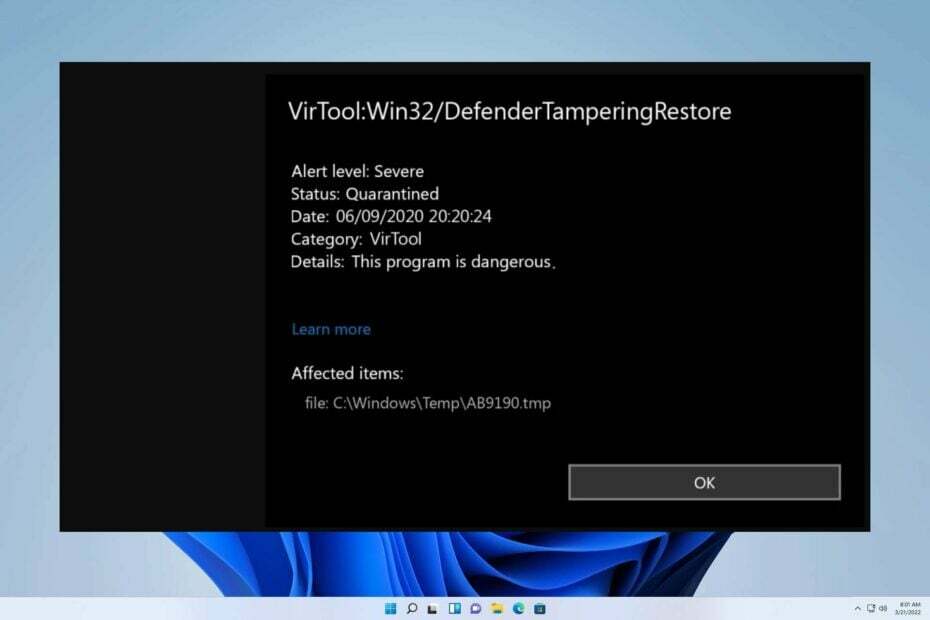
XINSTALLIEREN, INDEM SIE AUF DIE DOWNLOAD-DATEI KLICKEN
- Laden Sie das PC-Reparaturtool Restoro herunter das kommt mit patentierten Technologien (Patent vorhanden Hier).
- Klicken Scan starten um Windows-Probleme zu finden, die PC-Probleme verursachen könnten.
- Klicken Alles reparieren um Probleme zu beheben, die die Sicherheit und Leistung Ihres Computers beeinträchtigen.
- Restoro wurde heruntergeladen von 0 Leser diesen Monat.
Wenn Ihr System von VirTool: Win32/DefenderTamperingRestore oder einer ähnlichen Form von Malware infiltriert wurde. In diesem Fall ist es wichtig, schnell zu handeln und Maßnahmen zur Beseitigung der Bedrohung zu ergreifen.
Manchmal kann man jedoch bekommen Meldung „Malware erkannt“ in Windows Defender aufgrund eines Systemfehlers.
Um die vorliegende Angelegenheit effektiv anzugehen, müssen wir die zugrunde liegende Quelle untersuchen.
Dieses VirTool: Win32/DefenderTamperingRestore wird nicht durch eine Infektion verursacht, sondern durch eine nicht standardmäßige Konfiguration. Es wird auch als falsch positiv bezeichnet.
Wenn Sie auf diese Benachrichtigung stoßen, bedeutet dies, dass bestimmte Konfigurationen zu Fehlfunktionen von Microsoft Defender Antivirus führen können. Um dieses Problem zu beheben, wird das Antivirenprogramm automatisch auf eine sicherere Konfiguration zurückgesetzt, um eine optimale Funktionalität sicherzustellen.
1. Scannen Sie mit Microsoft Defender
- Öffnen Einstellungen, drücken Sie die Windows + ICH zusammen.
- Klicken Sie anschließend auf Privatsphäre & Sicherheit.

- Jetzt auswählen Viren- und Bedrohungsschutz.

- Wählen Sie unten die Scanoptionen und klicken Sie Scan.
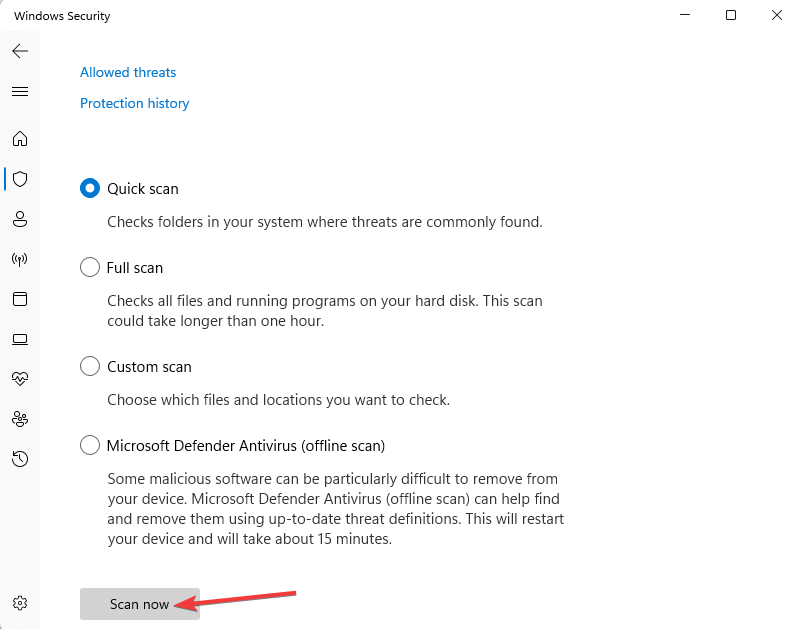
Überprüfen Sie nach Abschluss des Scans, ob VirTool: Win32/DefenderTamperingRestore weiterhin angezeigt wird.
2. Serviceordner über den Dateimanager löschen
- Suchen Sie Ihr Dateimanager auf Ihrem PC.
- Fügen Sie diesen Speicherort in die Adressleiste im Datei-Explorer ein und drücken SieEingeben:
C:\ProgramData\Microsoft\Windows Defender\Scans\History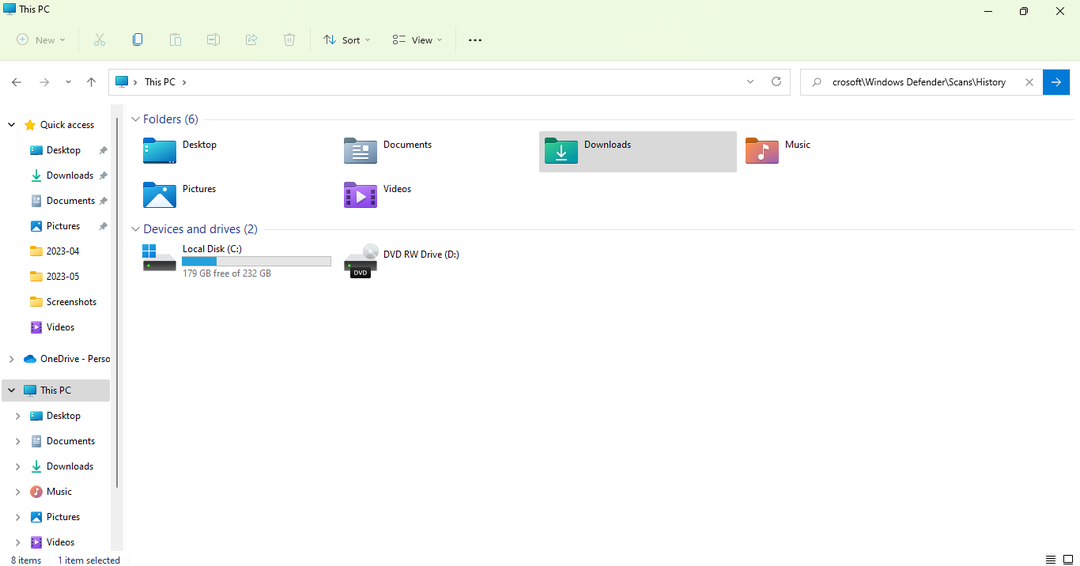
- Löschen Sie den genannten Ordner Service dort hinein und prüfen Sie, ob die Meldung verschwindet.
- Wenn nicht, starten Sie Ihren PC neu und führen Sie einen Scan mit Defender durch.
Wir hoffen, dass Ihnen diese Anleitung dabei geholfen hat, das Problem mit VirTool: Win32/DefenderTamperingRestore auf Ihrem PC zu beheben. Wenn Ihr PC tatsächlich mit Malware infiziert ist, haben wir eine tolle Anleitung dazu Stellen Sie den PC nach einer Malware-Infektion wieder her, also schauen Sie sich das unbedingt an.
- Galaxy64.dll nicht gefunden: So beheben Sie das Problem oder laden es erneut herunter
- Rpcrt4.dll wurde nicht gefunden: So beheben Sie das Problem schnell
Wir würden uns freuen, wenn Sie Ihre Erkenntnisse teilen, indem Sie unten einen Kommentar hinterlassen und Ihre Gedanken mitteilen. Wir wissen Ihr Feedback sehr zu schätzen und freuen uns darauf, von Ihnen zu hören!
Treten immer noch Probleme auf?
GESPONSERT
Wenn die oben genannten Vorschläge Ihr Problem nicht gelöst haben, kann es sein, dass auf Ihrem Computer schwerwiegendere Windows-Probleme auftreten. Wir empfehlen die Wahl einer All-in-One-Lösung wie Festung um Probleme effizient zu beheben. Klicken Sie nach der Installation einfach auf Anzeigen und Reparieren Taste und dann drücken Starten Sie die Reparatur.


